В этом упражнении мы создадим лист и добавим на него несколько видов.
|
На лист можно добавить вид разреза и увидеть, что марка разреза на виде в плане обновляется, включая в себя сведения о листе. Сначала скачайте файл GSG_13_sheets.rvt. Скачайте этот файл ZIP (если ранее не скачивали файлы упражнений для учебных пособий).
Цели
- Создание листа с использованием шаблона основной надписи.
- Добавление на лист видов и изменение способа размещения вида и формата заголовка.
Создание листа
- Откройте проект GSG_13_sheets.rvt.
- Выберите вкладку "Вид"
 панель "Композиция листов"
панель "Композиция листов"
 ("Лист").
("Лист").
- В диалоговом окне «Новый лист» в разделе «Выберите основные надписи» выберите «A1 метрический» и нажмите «ОК».
- Щелкните основную надпись, чтобы выбрать лист, а затем — номер листа, введите "A1" и нажмите клавишу Enter.
Добавление видов на лист
- В Диспетчере проекта в разделе «3D-виды» выберите заголовок вида «Вид на здание», перетащите его в верхний правый угол листа и отпустите кнопку мыши.
Для облегчения размещения отображается контур вида.
- Щелчком мыши разместите вид.
- Таким же образом перетащите вид в плане этажа «01 — Этаж магазина» на лист и разместите его в верхнем левом углу.
- Таким же образом перетащите вид в плане этажа «Южный фасад» ниже вида «01 — Этаж магазина» с небольшим смещением вправо для выравнивания по центру, а затем щелчком мыши разместите вид.
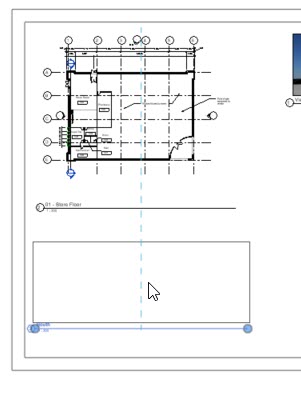
- Щелкните за пределами области листа, чтобы отменить выбор вида.
- Щелкните на листе заголовок вида в плане этажа «Южный фасад» и перетащите его вправо для выравнивания с заголовком вида сверху. Штриховые линии упрощают процесс выравнивания.
- Нажмите Esc.
- Выберите на листе вид плана этажа "01 - Нижний уровень" (не только заголовок) и перетащите правую конечную точку влево для уменьшения горизонтальной строки заголовка.
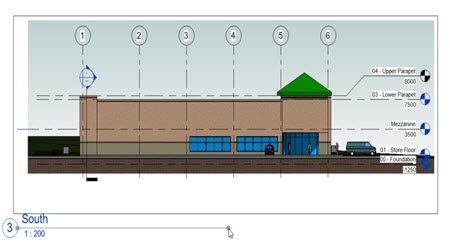
- Таким же образом уменьшите строки для двух других видов.
- В Диспетчере проекта в разделе "Разрезы (Разрез здания)" выберите заголовок вида "Разрез 1" и разместите вид на листе.
- Увеличьте изображение до марки разреза для видов в плане этажа «01 — Этаж магазина» и «Южный фасад». Обратите внимание, что марка разреза обновляется и на ней указано, что вид "Разрез здания" является четвертым видом, размещенным на листе A1.
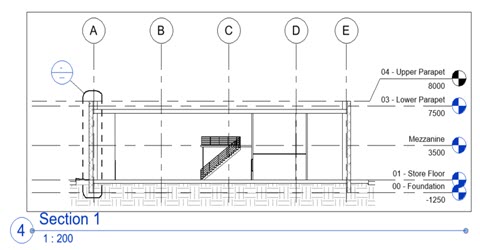
Это последнее упражнение в "Руководстве по началу работы".
 Посмотреть видеоролик
Посмотреть видеоролик